
Оглавление:
- Автор John Day [email protected].
- Public 2024-01-30 11:51.
- Последнее изменение 2025-01-23 15:05.

В этом проекте я расскажу вам о продуктах Nortel, их предназначении, немного о них и о том, как настроить телефонную систему Nortel 6x16 Key.
Шаг 1. О телефонных системах Nortel
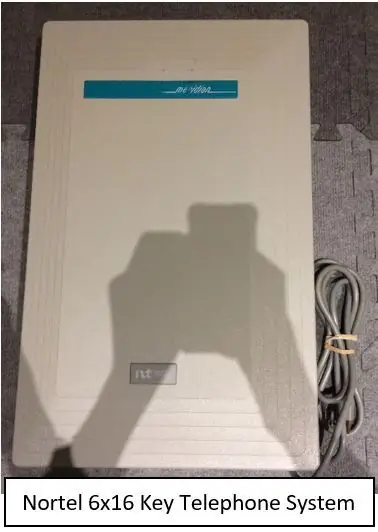
Несмотря на то, что Nortel (ранее известная как Northern Telecom), компания, которая создала первую систему цифровой телефонной коммутации Signal-Link 1 (SL-1) и произвела революцию в мире телекоммуникаций, больше не существует, их продукты все еще используются. тысячами предприятий и организаций по всему миру. Nortel произвела множество различных телефонных систем, в том числе 3x8 (что означает 3 линии и 8 телефонов), CICS (компактная интегрированная система связи), системы MICS (модульная интегрированная система связи), BCM (Business Communication Manager) и Meridian. 1. Все эти системы имели несколько общих черт; качество, долговечность и надежность. Многие организации все еще используют телефонные системы Nortel 30-летней давности, которые все еще используются и находятся в отличном рабочем состоянии. Системы 8x32, 6x16, CICS и MICS были системами KSU, а не PBX. KSU означает ключевой сервисный блок, а PBX - частную телефонную станцию. Основное различие между системами KSU и PBX - это размер; Системы KSU предназначались для тех, кому не нужно было больше, чем несколько линий, в то время как системы PBX были способны обрабатывать тысячи линий. Кроме того, в системах Nortel KSU использовались системные телефоны, у которых был доступ ко всем функциям системы (через кнопку Feature). Хотя телефоны Nortel PBX были похожи на телефоны KSU / key, у них не было кнопки функции; Телефоны и пользователи АТС были гораздо более ограничены и контролировались системными администраторами, чем пользователи KSU. Ключевые телефоны Nortel не будут работать в системах PBX, а телефоны PBX не будут работать в ключевых системах. Только системные телефоны Nortel будут работать в их системах, вы не можете использовать обычный домашний аналоговый телефон в системе Nortel; он может быть поврежден из-за чрезмерного количества энергии, поступающей через систему в телефон. Цифровые системные телефоны Nortel не нуждались во внешнем источнике питания, они полностью питались от одного телефонного кабеля RJ-11, идущего от телефонной системы. Динамики, мигалки и кнопки телефонов Nortel получали питание от телефонной системы, поэтому им требовалось больше энергии. Телефонные системы Nortel полностью цифровые и твердотельные, поэтому в них нет движущихся частей. KSU 3x8 и 6x16 нельзя было расширить, вы не могли добавить голосовую почту, автосекретаря или что-то в этом роде. Телефонные системы Nortel серии BCM сильно отличались от других, они могли работать с VOIP (передача голоса по Интернет-протоколу / IP), а также с традиционными аналоговыми и цифровыми телефонами; это были гибридные телефонные системы (KSU и PBX). Эти системы были несколько расширяемыми, но имели некоторую бюрократию / ограничения; когда вы заказывали BCM в Nortel, вы платили за необходимое количество линий и телефонов. Nortel запрограммирует в вашу систему специальный ключ, который позволит вам подключить столько телефонов и линий, сколько вы заплатили. Проблема в том, что если вы захотите обновить или установить больше телефонов или линий в вашу систему, вам придется напрямую позвонить в Northern Telecom, и они дадут вам специальный «лицензионный ключ» для вашей системы. Теперь, когда Nortel больше не существует, это большая проблема, потому что вы больше не можете обновлять свою систему! Нет Nortel, чтобы позвонить! С расширением Интернета Nortel создала гибридные телефонные системы серии BCM, и они получили возможность больше контролировать своих пользователей.
Шаг 2. Телефонная система с клавишами Nortel 616
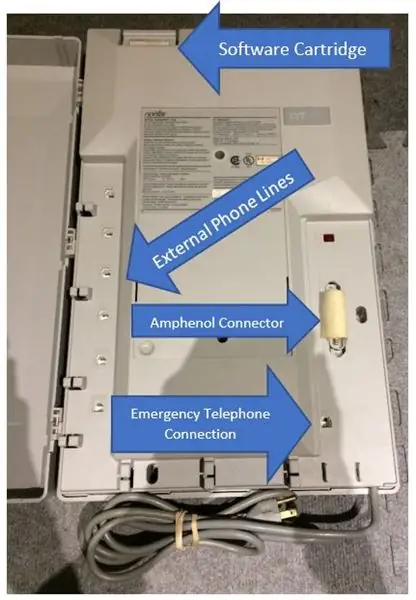
Правило №1: НИКОГДА не вынимайте картридж с программным обеспечением из Nortel
телефонная система при включенной системе !!! Это приведет к серьезным повреждениям и может представлять опасность
Части Nortel 6x16:
Картридж с программным обеспечением: (Не требует пояснений)
Внешние телефонные линии: здесь вы можете подключить свои входящие внешние телефонные линии.
Разъем амфенола: сюда вы подключаете 25-парный амфенольный разъем RJ-21. Вы подключаете его к блоку punch down, к которому вы подключаете свои телефоны / внутренние номера / станции, музыку на удержании / фоновую музыку и внешний пейджинг.
Экстренное телефонное соединение: здесь вы можете подключить стандартный аналоговый телефон для использования в экстренной ситуации. -Если бы питание Nortel 6x16 отключилось, реле внутри системы подключит этот аварийный телефонный разъем к первой линии вашей системы, что позволит экстренным вызовам в случае отключения электроэнергии (вы можете позвонить с аналоговой телефонной линии / CO-центральный офис-линия без питания через аналоговый телефон).
Шаг 3: установка, подключение и базовое программирование
1. Подключите входящие линии к линейным гнездам системы.
2. Подключите соединитель амфенола / проводку станции к системе и вставьте / завершите соединения на блоке для перфорации.
3. Подключите систему к стандартной розетке на 120 В. Рекомендуется использовать сетевой фильтр.
4. Подойдите к одному из частных телефонов Nortel, которые вы подключили к своей системе. Если на телефоне мигают индикаторы, это означает, что система инициализируется.
5. Когда мигание прекратится, появятся время и дата. Когда вы впервые включаете свою систему, время и дата по умолчанию будут 1 января, 13:00 1989 года, или что-то вроде этого по умолчанию.
6. Дисплей сначала будет очень тусклым на старых телефонах (M7208, M7310 и т. Д.). Чтобы изменить это / повысить контрастность дисплея, нажмите [Feature] [*] [7]. Если в вашем телефоне есть программные клавиши (M7310, T7316 и т. Д.), Используйте их для увеличения / уменьшения контрастности. В качестве альтернативы, чтобы установить уровни контрастности без программных клавиш, нажмите 1 для минимальной контрастности, 2 для чуть более высокой и т. Д.
7. Теперь система включена и работает! Пора начинать программировать.
8. Для доступа к системному программированию нажмите [Feature] [*] [*] [2] [6] [6] [3] [4] [4].
9. По умолчанию выбран метод набора номера «Импульсный». Мы хотим, чтобы это был Тон. В более старых версиях программного обеспечения вы должны перейти в Configuration> Line Data> Line 1> и установить свои параметры.
10. Как вы, наверное, заметили, когда вы впервые берете трубку, вы не слышите гудка, вместо этого вам предлагается выбрать линию. По умолчанию первые 2 кнопки с мигающими индикаторами настроены как кнопки линий (по умолчанию в системе настроены 2 линии). Если вы подключили свою линию, нажмите соответствующую кнопку линии, и вы должны услышать гудок.
11. Если вы хотите получить доступ к линии, когда вы снимаете трубку, не выбирая линию вручную, вы должны настроить основную линию для набора. В системном программировании найдите настройки для станции / добавочного номера / набора, для которого вы хотите настроить основную линию. Оттуда вы можете изменить этот параметр, а также назначить и удалить внешние / CO (центральный офис) линии, разрешив или запретив автоматический ответ в режиме громкой связи и громкой связи (вы можете совершать звонки без трубки, а ответ в режиме громкой связи разрешается автоматически ответить на голосовой вызов). Вы также можете назначить / удалить кнопки внутренней связи. По умолчанию громкая связь выключена, и вы получаете 2 кнопки внутренней связи (последние 2 кнопки рядом с мигающими индикаторами).
12. Теперь у вас есть полностью функциональная телефонная система!
Шаг 4: коды функций
Щелкните здесь, чтобы просмотреть полный список кодов функций для Nortel Norstar 6x16 KSU с программным обеспечением версии 30DAG04.
Рекомендуемые:
Телефонная система безопасности с Arduino: 5 шагов

Телефонная система безопасности с Arduino: ваш дом будет незащищен, если вы не примените этот проект. Этот проект поможет вам вызвать тревогу по мобильному телефону, когда злоумышленник проникнет в ваш дом. Таким образом, если вы воспользуетесь этим проектом, вы получите SMS на мобильный телефон и будете
Вспомогательная телефонная гарнитура: 27 шагов

Вспомогательная телефонная гарнитура: не все гарнитуры одинаковы. Каждый человек уникален, поэтому некоторые гарнитуры, представленные на рынке, не подходят каждому индивидуально. Нашей задачей было разработать гарнитуру для клиента, который хотел работать за стойкой администратора, но ограниченно использовал
Управляемая Arduino телефонная док-станция с лампами: 14 шагов (с изображениями)

Док-станция для телефона с подсветкой, управляемая Arduino: идея была достаточно простой; создать док-станцию для зарядки телефона, которая будет включать лампу только во время зарядки телефона. Однако, как это часто бывает, вещи, которые изначально кажутся простыми, могут в конечном итоге стать немного более сложными в их исполнении. Это т
Bluetooth-FM-телефонная гарнитура: 14 шагов

Bluetooth-FM-телефонная гарнитура: несколько месяцев назад я хотел сделать реле с дистанционным управлением, которым можно управлять с помощью SMS и Bluetooth, поэтому я купил модуль SIM800H, но часть модуля GSM не работает нормально, и заставил меня купить другое модуль. Первый модуль лежал у меня на столе для м
Цифровая беспроводная система безопасности: 10 шагов (с изображениями)

Цифровая беспроводная система безопасности: в инструкции мы собираемся построить прототип цифровых беспроводных систем безопасности с использованием радиочастотной технологии. Проект можно использовать в целях безопасности дома, в офисах, организациях и т. Д., Поскольку он построен с использованием радиочастотных технологий и защищен м
